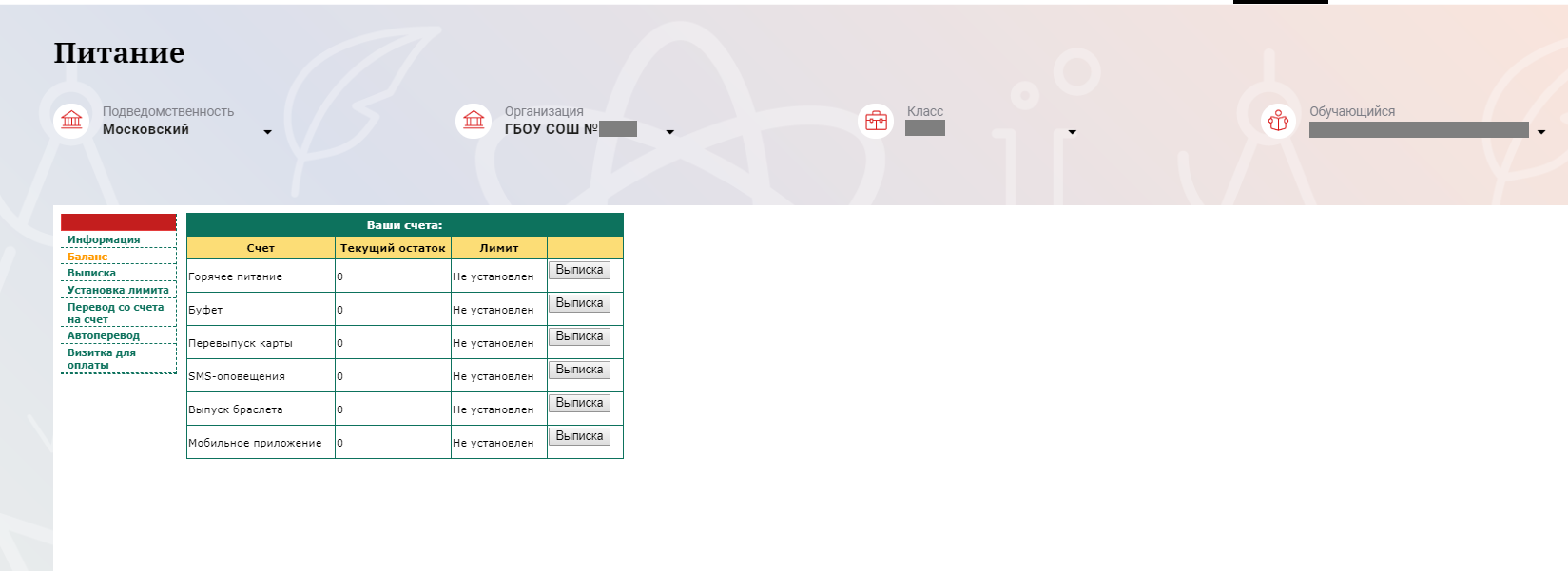Заглавная страница Избранные статьи Случайная статья Познавательные статьи Новые добавления Обратная связь КАТЕГОРИИ: ТОП 10 на сайте Приготовление дезинфицирующих растворов различной концентрацииТехника нижней прямой подачи мяча. Франко-прусская война (причины и последствия) Организация работы процедурного кабинета Смысловое и механическое запоминание, их место и роль в усвоении знаний Коммуникативные барьеры и пути их преодоления Обработка изделий медицинского назначения многократного применения Образцы текста публицистического стиля Четыре типа изменения баланса Задачи с ответами для Всероссийской олимпиады по праву 
Мы поможем в написании ваших работ! ЗНАЕТЕ ЛИ ВЫ?
Влияние общества на человека
Приготовление дезинфицирующих растворов различной концентрации Практические работы по географии для 6 класса Организация работы процедурного кабинета Изменения в неживой природе осенью Уборка процедурного кабинета Сольфеджио. Все правила по сольфеджио Балочные системы. Определение реакций опор и моментов защемления |
Описание работы с комплексом задач «Интеграция с системой питания» (Глолайм) ⇐ ПредыдущаяСтр 3 из 3
Просмотр информации по оплате питания На странице «Питание» есть возможность просматривать информацию по оплате питания. По умолчанию открывается вкладка «Информация», в которой отражается вся информация по карте, привязанная к обучающемуся (Рисунок 32)
Рисунок 32 – Раздел «Питание» с отображением информации по оплате
На всех страницах подраздела «Питание» отображается следующая информация: ФИО обучающегося; Подведомственность; Краткое наименование образовательной организации; Класс. Родитель имеет возможность просмотра баланса по следующим счетам (Рисунок 33): «Горячее питание»; «Буфет». Для этого необходимо открыть вкладку «Баланс». На странице также отображается информация по лимиту трат в день для обучающегося, который устанавливает «Родитель» и/или «Заинтересованное лицо».
Рисунок 33 – Просмотр сведений по счетам Родителю предоставлена информация о выписках по картам, которые привязаны к обучающемуся. Для этого необходимо открыть вкладку «Выписка» (Рисунок 34).
Рисунок 34 – Просмотр выписки по картам Установка лимита расходов в день для обучающегося На странице «Питание» есть возможность ввода ограничения по тратам на оплату питания обучающегося, к которому у него есть права доступа на Портале. Для этого во вкладке «Установка лимита» в окне «Операции со счетом введите значение ограничения по тратам в рублях на счет «Буфет» (Рисунок 35).
Рисунок 35 – Раздел «Питание», введение ограничений по тратам на оплату питания обучающегося
Далее нажмите на кнопку «Применить». В результате для обучающегося будет применен указанный лимит трат в день, который он не сможет превысить. Так же есть возможность распечатать визитку или сохранить ее на вкладке «Визитка для оплаты» (Рисунок 36).
Рисунок 36 – Раздел «Питание», визитка для оплаты
Переводы на счет У родителя есть возможность пополнять счет карты обучающегося с другой карты или воспользоваться услугой автоперевода. Для перевода денежных средств со счета на счет перейдите во вкладку «Перевод со счета на счет» (Рисунок 37).
Рисунок 37 – Перевод со счета на счет
В открывшемся окне заполните данные: «Счет списания».
«Счет зачисления». «Сумма перевода». Нажмите на кнопку «Подписать согласие с условиями перевода» и далее на кнопку «Выполнить перевод». Также Вы можете воспользоваться услугой «Автоперевод». Для этого перейдите во вкладку «Автоперевод» (Рисунок 38).
Рисунок 38 – Автоперевод Для настройки автоперевода в открывшемся окне заполните данные: «Разрешить перенос с баланса «Горячее питание» на баланс «Буфет». «Пополнять баланс «Буфет» до суммы». В нижней области страницы представлены примеры для корректной настройки автоперевода.
2.9 Описание работы с комплексом задач «Интеграция с системой питания» (Моя школа)
|
|||||
|
Последнее изменение этой страницы: 2019-11-02; просмотров: 190; Нарушение авторского права страницы; Мы поможем в написании вашей работы! infopedia.su Все материалы представленные на сайте исключительно с целью ознакомления читателями и не преследуют коммерческих целей или нарушение авторских прав. Обратная связь - 3.145.47.253 (0.004 с.) |